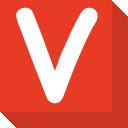VIPKid+ in Chrome with OffiDocs
Ad
DESCRIPTION
This extension improves upon the scheduling tool on the VIPKid teacher portal.
Instead of repeatedly opening the same slots every week and switching them to short notice (if that's your thing), you can just select the checkboxes for the slots you want.
The checkboxes will remain checked week to week, or if you refresh the page, which means opening new slots is as simple as clicking the 'open' button.
If you want to close them back up, just click the 'close' button.
You can also select an entire day, or an entire row of slots by clicking on the day or time numbers.
1.) Install the VIPKID+ extension into your web browser.
2.) Log in to the VIPKID teacher portal.
3.) Open your bookings tab and unlock your schedule in the top right hand corner.
4.) Select the time slots you would like to open by marking each slot with a check box.
Alternatively, you can select an entire day by clicking on the day, or select an entire row by clicking the indicated time in that row.
5.) If you would like to mark each of your classes as “short notice” check the “short notice” check box at the top of the schedule.
Skip this step if you do not want to book short notice classes.
6.) Click the orange “open” button at the top of the schedule.
7.) DONE! Your schedule should be changed and slots open, ready to be booked! 8.) Week to week, your original selected check boxes will stay checked (even if you refresh the page), so all you have to do is click “open” on the following weeks to open those slots.
You can select the “close” button at the top of the schedule at any time to close all of your checked slots.
You can also uncheck any boxes you wish and rearrange your schedule at any time.
Additional Information:
- Offered by David Beroff
- Average rating : 4.88 stars (loved it)
- Developer This email address is being protected from spambots. You need JavaScript enabled to view it.
VIPKid+ web extension integrated with the OffiDocs Chromium online